升級到Windows 2020年10月10日更新後,您是否注意到“開始”菜單不起作用?
另外,一些用戶報告Windows 10開始菜單未打開,或者單擊根本不起作用,或者在安裝Windows 10版本20H2後收到可怕的“嚴重錯誤”消息。
有多種原因導致Windows 10開始菜單停止工作,也許是第三方程序,尤其是PC優化器和防病毒軟件,損壞的系統文件或已安裝的更新,以及所有Windows服務停止了無響應等。在這裡,您可以應用某些解決方案來修復Windows 10開始菜單問題。
Contents
首先,禁用防病毒和系統優化器應用程序(如果已安裝)。
更改隱私設置:
- 按Windows + I打開設置應用,
- 單擊帳戶類別,然後選擇登錄選項
- 在右窗格上,滾動到“隱私”部分
- 在這裡,請關閉“使用我的登錄信息以自動完成設備設置並在更新或重新啟動後重新打開我的應用程序”選項。
同樣,右鍵單擊任務欄,然後選擇任務管理器。在這裡右鍵單擊Windows資源管理器,然後選擇重新啟動。
運行開始菜單疑難解答
從 Microsoft下載並運行 Windows 10開始菜單疑難解答。讓Windows檢查並修復問題本身。故障排除程序將檢查以下問題:
- 如果開始菜單和Cortana應用程序已正確安裝
- 註冊表項權限問題
- 平鋪數據庫損壞問題
- 應用程序清單損壞問題。
如果發現任何問題,疑難解答程序將嘗試自動為您解決問題。或指示那裡是否存在任何問題。運行疑難解答後,重新啟動窗口並檢查這次Windows 10開始菜單是否正常運行。
如果運行“開始”菜單疑難解答不能解決問題,請打開提升的PowerShell窗口。
- 為此,請右鍵單擊任務欄,然後打開任務管理器。
- 在任務管理器上,單擊文件
- 鍵入cmd並在具有管理特權的任務上打勾。
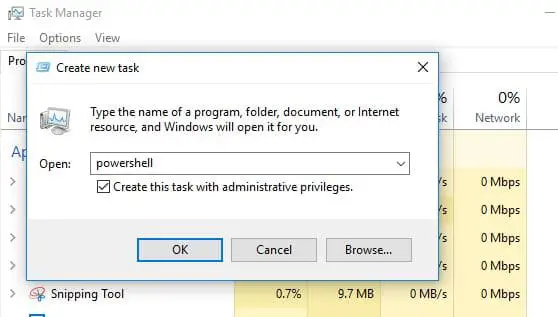
現在,鍵入以下命令,然後按Enter:
Get-AppXPackage -AllUsers |佛瑞奇{Add-AppxPackage -DisableDevelopmentMode -Register "$($_.InstallLocation)AppXManifest.xml"}
等到應用程序下載和安裝過程完成後,請忽略出現的所有紅色文本。之後,重新啟動Windows並檢查Windows 10“開始”菜單是否正常工作。
創建一個新的用戶帳戶
按照上述方法操作後,開始菜單仍然不起作用或對您的單擊沒有響應,然後嘗試創建本地用戶帳戶並檢查開始菜單是否與新創建的用戶帳戶一起正常工作。
- 重新創建新的用戶帳戶打開任務管理器
- 從“文件”菜單中選擇“運行新任務”。
- 選中使用管理權限創建此任務的複選框
- 在框中鍵入net user NewUsername NewPassword / add。
您需要用要使用的用戶名和密碼替換NewUsername和NewPassword -都不能包含空格,並且密碼區分大小寫(即大寫字母很重要)。
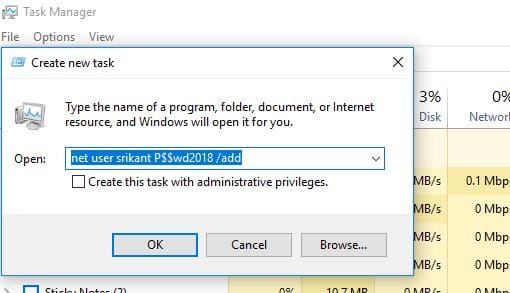
- 現在,從當前用戶帳戶註銷並登錄到新用戶帳戶。
- 現在,“開始”菜單應該可以與新用戶帳戶完美配合使用。
您需要按照以下一系列步驟將設置轉移到新帳戶。
- 打開控制面板,單擊 系統 小程序。
- 選擇“高級系統設置”
- 切換到高級選項卡
- 點擊 “用戶個人資料”下的“設置”按鈕。
- 現在,選擇新帳戶,然後單擊 複製到 按鈕。
查找並修復損壞的Windows文件
有時損壞的系統文件會導致此問題,導致結果開始菜單無響應,Windows 10開始菜單停止工作。我們建議運行SFC實用程序以確保所有丟失的損壞的系統文件都不會引起問題。
在Windows 10上運行系統文件檢查器實用程序
再次以管理員身份打開命令提示符。
由於開始菜單無法再次打開以打開命令提示符,請打開任務管理器->文件->鍵入cmd->在具有管理特權的任務上選中該標記。
- 現在,在管理命令提示符下,鍵入sfc / scannow 並按Enter鍵。
- 這將開始掃描過程中已損壞,丟失的系統文件
- 如果找到任何SFC實用程序,請從%WinDir%System32dllcache上的壓縮文件夾中還原它們。
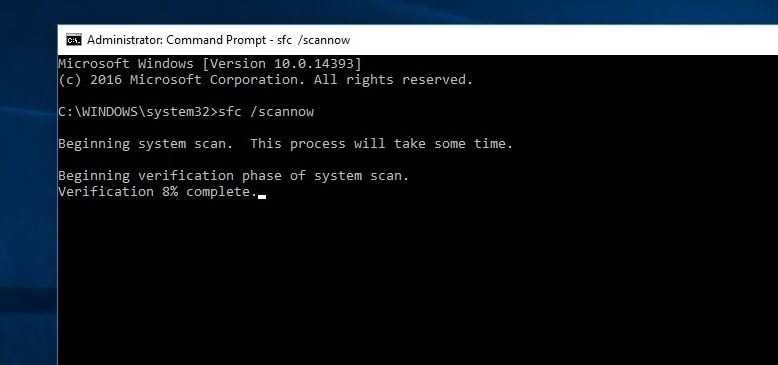
請等待,直到100%完成掃描過程之後,重新啟動窗口並檢查開始菜單是否正常運行。如果SFC掃描結果 Windows資源保護發現了損壞的文件但無法修復其中的一些 這 表明有問題。這導致您需要運行DISM命令,該命令可以修復系統映像並允許SFC進行其工作。
DISM /在線/ Cleanup-Image / RestoreHealth
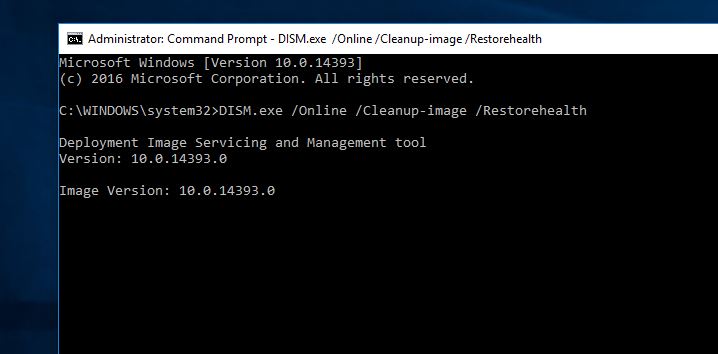
檢查應用程序身份服務正在運行
應用程序身份是Windows 10中的一項服務,它決定允許或不允許哪些應用程序在計算機上運行。如果由於某種原因該服務卡住或停止,則將導致Windows應用程序的“開始”菜單停止運行。
- 按Windows + R,鍵入“ services.msc ”,然後單擊“ 確定”。
- 向下滾動並找到“應用程序標識” 服務。
- 找到它後,右鍵單擊它,然後選擇 Start。
- 最後,重新啟動PC,開始菜單應該可以正常運行。
回滾到以前的版本
如果問題是在最近的Windows 10升級(2020年10月更新)之後開始的,並且應用解決方案不能解決問題,則可能是更新錯誤導致了問題。只需從設置->更新和安全->恢復中使用“返回到先前版本”選項來卸載Windows 10版本20H2,然後單擊“返回到先前版本”並按照屏幕上的說明進行操作。
這些解決方案是否有助於解決Windows 10版本20H2上的“開始菜單”問題?請使用以下哪個選項來解決該問題,請在下面的評論中告訴我們。

![解決:開始菜單不起作用[Windows 10版本20H2]](https://oktechmasters.org/wp-content/uploads/2021/01/2411-Start-Menu-Not-Working-in-Windows-10-846x530.jpg)
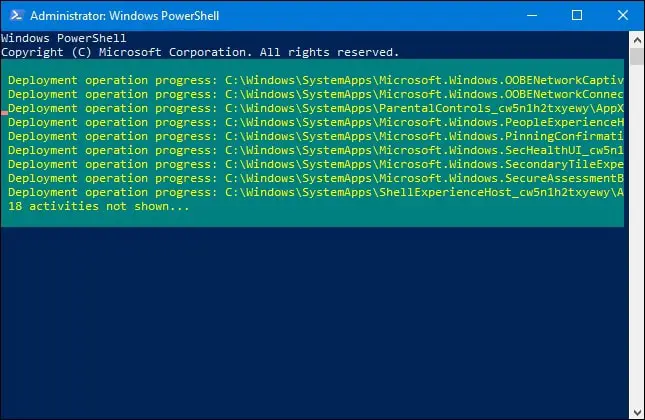




![[已修復] Microsoft Store無法下載應用程序和遊戲](https://oktechmasters.org/wp-content/uploads/2022/03/30606-Fix-Cant-Download-from-Microsoft-Store.jpg)
![[已修復] Microsoft Store無法下載和安裝應用程式](https://oktechmasters.org/wp-content/uploads/2022/03/30555-Fix-Microsoft-Store-Not-Installing-Apps.jpg)
